
Энэ гарын авлагад эхлээд эх сурвалжийн эхэн дээр байрлах дотоод санах ойг цэвэрлэхэд түгээмэл байдаг.
Тэмдэглэл: Тохиргоо ба дэлгэцийн агшинд "Цэвэр" OS Android-ийн Тохиргоо, таблетуудад зориулж зарим утас, таблетуудаас бага зэрэг ялгаатай байдаг. Гэхдээ ихэвчлэн ижил байршилд хялбар байдаг). 2018 оныг шинэчлэх: Google-ийн файлын албан ёсны програм нь Android санах ойг цэвэрлэж байгаа бөгөөд үүнээс эхлээд эхлэхийг зөвлөж байна.
Баригдсан хадгалалтын тохиргоо
Android-ийн хамгийн сүүлийн үеийн сэдэвчилсэн хувилбаруудад дотоод санах ой завгүй байгааг үнэлэх боломжийг танд олгодог, үүнийг цэвэрлэх арга хэмжээ авах боломжийг олгодог.
Дотоод санах ой, үйл ажиллагааны төлөвлөлт, үйл ажиллагааны төлөвлөлтийг үнэлэхэд ямар зүйлийг суллахыг уриалж байна.
- Тохиргоо руу оч - Хадгалалт, USB хөтөч.
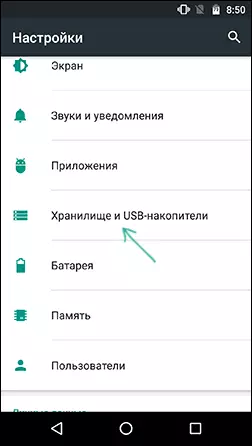
- "Дотоод диск" дээр дарна уу.
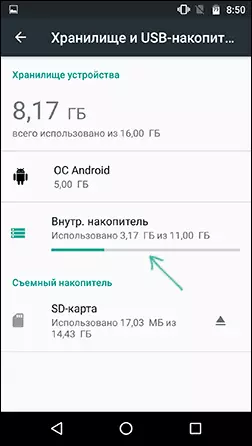
- Богино тооллын дараа та дотоод санах ойд юу эзэлж байгааг харах болно.
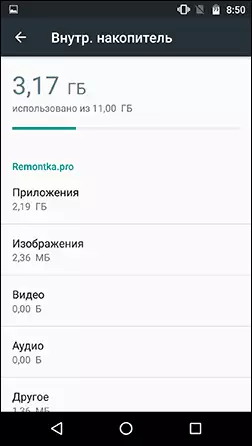
- "Өргөдөл" -ийг дарж "програмууд" дээр дарахад та эзлэгдсэн газрын эзлэхүүнээр ангилагдсан програмуудын жагсаалтыг оруулна уу.

- "Зураг" дээр дарж "Зураг" дээр дарж "видео", "Аудио", "Аудио", Баригдсан Android Android Manager нь холбогдох файлын хэлбэрийг харуулна.
- Та "Бусад" дээр дарахад ижил файлын менежер Андройдын дотоод санах ой, файлуудыг нээж, харуулах болно.
- Мөн хадгалах параметрүүд болон USB драйверуудаас доорх "Casha" зүйл, эзлэгдсэн газрын тухай мэдээллийг харах боломжтой. Энэ заалтыг дарах нь бүх програмыг дарахад танд кэшийг цэвэрлэх боломжийг танд олгоно (ихэнх тохиолдолд энэ нь бүрэн аюулгүй).
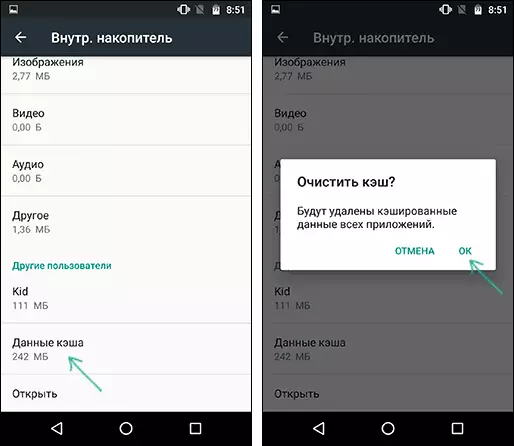
Цааш нь цэвэрлэх арга хэмжээ нь таны Android төхөөрөмж дээр юу тохиолдохоос хамаарна.
- Өргөдлийн хувьд програмын жагсаалтад орох, өргөдлийг (4-р заагаас) өргөдөл гаргахдаа өргөдөл гаргах боломжтой, өргөдөл нь хэчнээн зай эзэлж, хичнээн зай эзэлж, хэдэн кэш, өгөгдөл юм. Дараа нь "Бэлэн мөнгө устгах" дээр дарж "өгөгдлийг арилгаж" (эсвэл "удирдлага" (эсвэл "удирдлага" -г сайтар арилгаж, маш их зай эзэлнэ. Кэшийг устгах нь ихэвчлэн аюулгүй, устгасан бөгөөд мэдээллийг бүрдүүлдэг бөгөөд мэдээллийг устгах нь бас, гэхдээ хэрэглээнд нэвтрэхэд хүргэж болзошгүй (хэрэв оролт шаардлагатай бол) эсвэл Games-д нэвтрэх шаардлагатай болно.
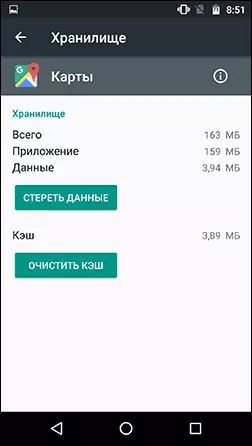
- Зураг, видео, аудио, Аудио болон бусад файлууд дээр суурилсан, бусад файлууд дээр дарж, дараа нь дарж, дараа нь, дараа нь өөр байршил руу (жишээ нь SD карт дээр), дараа нь (жишээ нь SD карт дээр), үүний дараа (жишээ нь SD карт дээр), үүний дараа Энэ нь зарим фолдерыг устгах нь хувь хүний гуравдагч этгээдийн програмыг идэвхгүй болгоход хүргэдэг гэдгийг санаарай. Татаж авах файлд тусгай анхаарал хандуулахыг зөвлөж байна (Татаж авах), DCIM (зураг, видеог агуулсан), зурагнуудад (дэлгэцийн агшин агуулсан).
Гуравдагч этгээдийн хэрэгслийг ашиглан Android-ийн дотоод санах ойн агуулгыг дүн шинжилгээ хийх
Мөн Windows-ийн хувьд (диск дээр хаана байгааг олж мэдэхийг хараарай), Android-д ямар өргөдөл гаргах, утас, таблетын дотоод санах ойг олж мэдэхийг зөвшөөрч байна.
Эдгээр програмуудын нэг, үнэгүй, сайн нэр хүндтэй, Оросын хөгжүүлэгч - Play-ийн зах зээл дээр татаж авах боломжтой Diskusage.
- Аппликешнийг эхлүүлсний дараа дотоод санах ой, санах ойн карт, санах ойн картыг сонгох нь танд драйвер сонгох, санах ойн карт нээгдэнэ. , "санах ойн карт" нь дотоод санах ойг нээж өгдөг.
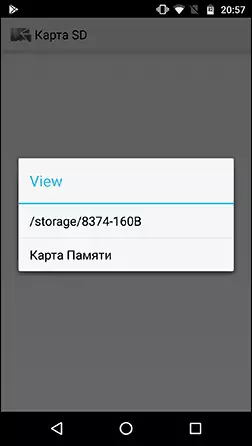
- Аппликешн дээр та төхөөрөмжийн санах ойд яг юу болох талаар мэдээлэл авах болно.
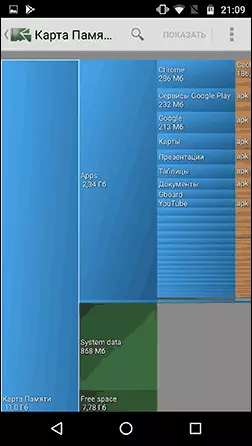
- Жишээлбэл, та програмын хэсэгт програмыг сонгохдоо AppS хэсэгт (тэдгээрийн байршлын тоогоор эрэмбэлэх болно) Апк файл нь өөрөө хичнээн програм (өгөгдөл), өгөгдөл (өгөгдөл) болон түүний кэш (өгөгдөл) -ийг үзэх болно.
- Зарим хавтас (програмд хамаарахгүй) Та хөтөлбөрт шууд устгах боломжтой - Цэс товчийг дарж устгахыг сонгоно уу. АЖИЛЛАГАА АЖИЛЛАГААНЫ АЖИЛЛАГААНЫ АЖИЛЛАГААНЫ АЖИЛЛАГААНЫ АЖИЛЛАГААГҮЙ, ХЭРЭГЛЭХГҮЙ БАЙНА.
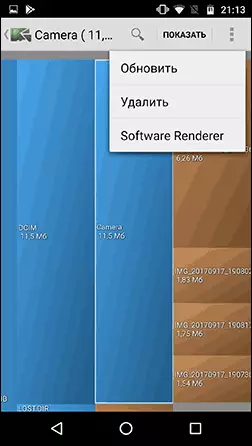
Жишээ нь android-ийн дотоод санах ойн агуулгыг шинжлэхэд, and and and and and and and and and chandarizer (үнэн зөв зөвшөөрөл авах), гараар танихад хэцүү, гэхдээ сурталчилгаа).
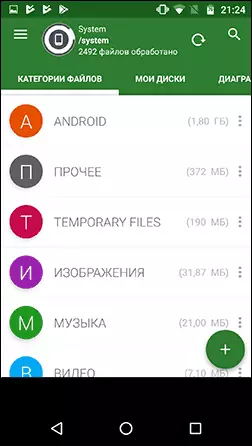
Андройд санах ойноос шаардагдах бусад файлуудыг автоматаар цэвэрлэхэд бэлэн байдаг. Туршилтад хамрагдсан, биечлэн, шинээр хэрэглэгчиддээ зориулж Norton-т цэвэрлэж, энэ хөтөлбөрт хамрагдахыг зөвлөж байна. Энэ бол гараар нь устгахгүй (энэ програмыг бүхэн устуулж байна Android тохиргоо).
Та шаардлагагүй файлууд болон хавтас, хавтаснаас устгагчийг устгаж, эдгээр програмын аль нэгийг ашиглан гараар ашиглаж болно: Android-д зориулсан шилдэг үнэгүй файлын менежерүүд.
Санах ойн картыг дотоод санах ой болгон ашиглаж байна
Хэрэв таны төхөөрөмж Android-ийг андроид суулгасан бол санах ойн картыг дотоод хадгалах газар болгон ашиглаж болно.

Хамгийн чухал зүйл бол тэднээс хамгийн чухал зүйл юм - санах ойн картын хэмжээ нь дотоод санах ойг нэгтгэдэггүй, гэхдээ үүнийг солино. Тэдгээртэй. Хэрэв та 16 ГБ-ийн 16 ГБ-т утсаар утсаар илүү их хэмжээний дотоод санах ой авахыг хүсч байвал санах ойн карт худалдаж авах нь зүйтэй бөгөөд 64 ба түүнээс дээш GB худалдаж авах нь зүйтэй. Зааварчилгааны талаар дэлгэрэнгүй мэдээлэл: Санах ойн картыг Android-ийн дотоод санах ой болгон хэрхэн ашиглах вэ.
Android-ийн дотоод санах ойг цэвэрлэх нэмэлт арга
Дотоод санах ойг цэвэрлэх аргуудаас гадна та дараахь зүйлийг зөвлөж болно.
- Google Photo-ийн зургуудыг синхрончлолыг асаана уу, мөн 16 MP, 1080p видео бичлэгийг сайт дээр байрлуулалгүйгээр (Google Account-д синхрончлол хийх боломжтой). Хэрэв та хүсвэл жишээлбэл бусад үүл хадгалах хэрэгслийг ашиглаж болно.
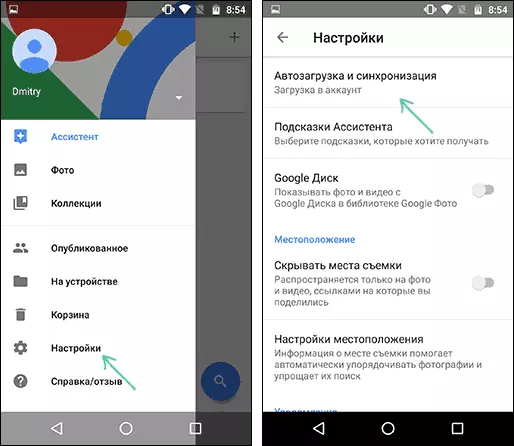
- Хөгжимийг удаан хугацаанд сонсдоггүй төхөөрөмж дээрээ хөгжим бүү хадгалаарай (замд, энэ нь хөгжимд буулгах боломжтой).
- Хэрэв та Cloud хадгалахгүй бол зөвхөн DCIM фолдерын агуулгыг компьютерт компьютерт шилжүүлээрэй (энэ фолдер нь таны зураг, видео агуулсан).
Нэмэх зүйл байна уу? Хэрэв та сэтгэгдэлд хуваалцах боломжтой бол би талархах болно.
